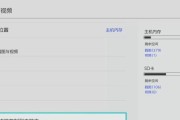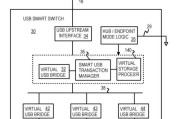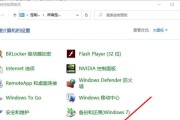电脑在日常使用中,USB接口是我们经常使用的一个重要组成部分。然而,由于长时间的插拔或不当使用,USB接口有时会出现故障或损坏。本文将介绍一些常见的修复方法,帮助用户快速解决电脑USB接口故障。

一、外部清洁及检查
1.清洁USB接口:用棉签蘸取适量的酒精或清洁剂,轻轻擦拭USB接口,去除灰尘和污垢。
2.检查物理损坏:仔细检查USB接口是否有弯曲、松动、断裂等物理损坏情况。

二、驱动程序更新
3.更新USB驱动程序:打开设备管理器,找到“通用串行总线控制器”下的“USB根集线器”选项,右键点击并选择“更新驱动程序软件”来更新驱动程序。
三、重新启动设备
4.重新插拔设备:将设备从电脑上拔出来,等待数秒后再重新插入,看是否能够恢复正常。
四、更换USB端口
5.更换USB端口:尝试将设备插到其他USB接口上,看是否能够识别。

五、更换数据线
6.更换数据线:若是使用的数据线老化或损坏,建议更换一条新的数据线,再次连接设备。
六、重装USB驱动程序
7.卸载USB驱动程序:在设备管理器中找到“通用串行总线控制器”下的“USB根集线器”选项,右键点击并选择“卸载设备”。
8.重新安装驱动程序:重启电脑后,系统会自动重新安装USB驱动程序。
七、电脑重启与BIOS设置
9.重启电脑:尝试重启电脑,有时候只需要简单的重启就能解决问题。
10.检查BIOS设置:进入电脑的BIOS设置,检查是否有相关的USB接口设置选项,确保其状态为“开启”。
八、系统更新
11.检查系统更新:打开“设置”菜单,找到“更新与安全”选项,点击检查是否有可用的系统更新。
九、专业维修
12.寻求专业帮助:如果经过上述方法仍未修复USB接口故障,建议寻求专业的电脑维修服务。
结尾在使用电脑过程中,USB接口故障是一个常见的问题。通过进行外部清洁、驱动程序更新、重启设备、更换USB端口和数据线等简单的修复方法,我们可以尝试解决这个问题。如果以上方法仍然无法修复故障,我们可以寻求专业的帮助。希望本文提供的方法能够帮助读者解决电脑USB接口故障,提高工作和生活的便利性。
标签: #usb接口